

Chapter 8 Travailler avec les services Web
Vous pouvez rechercher un WSDL sur un serveur UDDI. La boîte de dialogue Recherche UDDI inclut les éléments suivants :
| Elément | Description |
|---|---|
| URL de l'opérateur UDDI | Vous pouvez choisir parmi une liste d'URL par défaut d'opérateurs UDDI, ou bien saisir les URL de votre choix |
| Version UDDI | La requête envoyée au serveur est différente en fonction de la version d'UDDI, vous devez choisir la version d'UDDI appropriée pour l'URL |
| Rechercher | Vous pouvez rechercher un nom pour l'élément sélectionné dans la liste Rechercher dans |
| Rechercher dans | Vous pouvez rechercher un service Web par nom de société, par nom de service Web, par nom de WSDL ou tModel |
Le résultat s'affiche dans la fenêtre Résultats, elle contient à la fois le nom de la société, le nom du service, la description du service et l'URL du WSDL.
Après une recherche UDDI, les données récupérées dans le MOO sont stockées dans l'onglet Attributs étendus de la feuille de propriétés du composant (dans l'onglet WSDL).
Vous devez disposer d'Internet Explorer version 5 ou supérieure pour utiliser la fonctionnalité de recherche UDDI.
![]() Pour recherche des fichiers WSDL via UDDI :
Pour recherche des fichiers WSDL via UDDI :
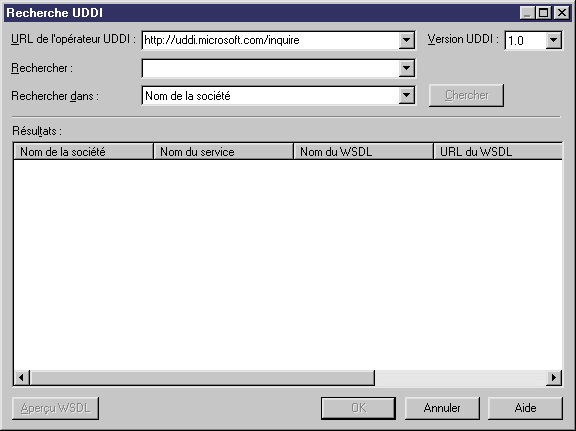
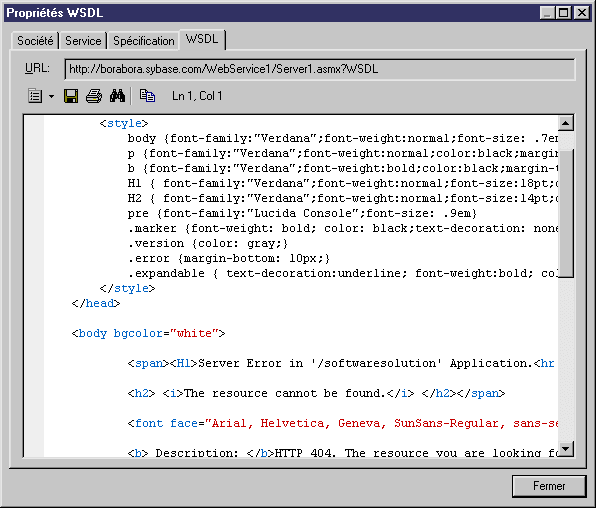
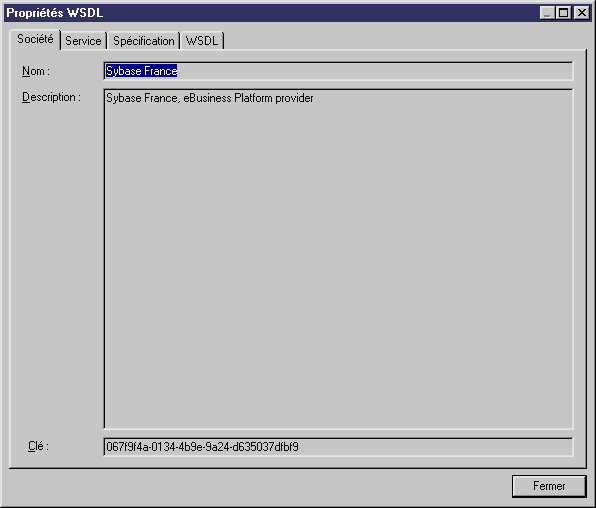
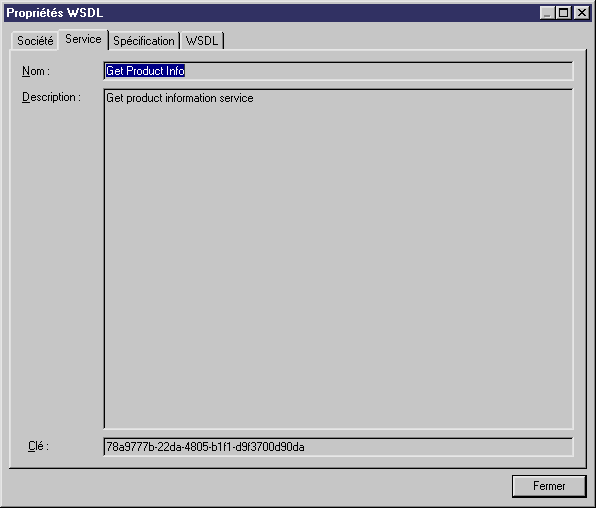
| Copyright (C) 2006. Sybase Inc. All rights reserved. |

| |